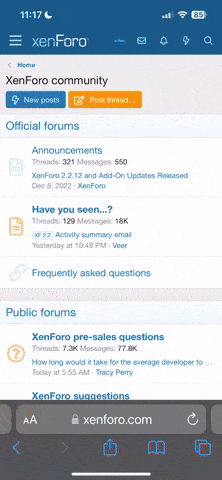TShock从零开始的使用教学
原作者:棱镜,搬运更新:肝帝熙恩
前言的前言:
突然发现棱镜的教程都已经有点过时了,不得不感叹时间过得真快
当年我也是仔细看过这篇教程,也受益良多
由于旧论坛即将关闭(2024年5月4日)(已经复活但是和死了差不多),我决定将棱镜的教程搬运过来并且更新
当然 ,大部分内容还是保留了棱镜的,我只改了TS新版本有比较大变化,或者原贴讲的不够清楚的地方
前言:
鉴于目前TR圈内大多数TShock教学都已经过气
(包括本贴)(确信)(现在不是了!以后TS更新这个也会尽快更新)
而且目前网上存在的各类教学质量良莠不齐
所以棱镜打算抽出点时间来
制作重制一个从零开始的TShock使用教学
虽然本教程使用的是云服务器作为示范,但是
绝大部分内容适用于多平台,无论你在哪个平台使用TShock,都适宜观看本教程,其他有针对性质的内容(如面板服的面板配置选择和使用),可去对应的平台观看他们针对性的相关内容
本帖主要以技术普及为主,语言可能会比较沙雕通俗,如果有错误请dalao及时指出
需要准备些什么?
- 一台可以联网的电脑(可以是自己电脑,简幻欢等面板,云服务器等等)(如果你愿意折腾,手机什么的也可以,但是本贴不示范其他设备开服)
- 建议使用Win10以上系统(
但是我是win2012R2),Linux或macos也可以,但是强烈不推荐mac,对新手适中推荐Linux,最推荐Win,但是win的系统占用远高于Linux,请根据实际情况进行选择
- 安装好的TShock(下方详细解释)
- 有一定英语&编程基础的玩家在学习时会更加轻松
- 一定得有的基础:计算机文件目录的基本认识、文件类型的基础了解(这个不懂的请赶紧去补补)
注意事项:
本教学使用的部分教学资源将来自tshock英文官网
所以可能会大量出现英语内容(这也是为什么要强调有英语基础的会学得更轻松的原因)(现在汉化很多对英语要求降低了)
※本教学主要以教授TShock的使用为主,想要学习实际开服技术的可以在网上搜索其他教学
Pt.0-1:下载解压安装TShock说明
首先进入github,搜索tshock,或者
点击本处链接
如果你进不去,说明你可能需要
steam++
点击
Releases
根据自己的系统版本下载链接中的TShock,直接解压至自己知道的目录即可
我这里以win为例子(其他版本差别不会很大,如果你是面板服,一般他会帮你下载好,如果没有你也可以本地下载后上传)
注:请务必保留安装包下的最外层目录,防止引起混乱
现在你安装完毕的TShock应该是这个样子...
Pt.1-1.初次运行你的服务器
前置知识预习:
指令:在TShock中表现为由指令前缀符号(如:/和 .)引导的具有特殊效果的语句
例如
/help会返回tshock的指令列表
一条指令的基本特征:有一个名称(例如help),需要一个特定权限(有些也是不需要的),能够产生特定效果
超级管理员:TShock系统中象征最高权限的用户组(也是后面会讲到的内容)
用户:指TShock系统中为玩家创建的信息体
例如:玩家名称,密码,UUID等,在SSC模式下也包括玩家的角色数据(背包内容,生命魔力等)
说白了就是玩家在服务器中的
账号
组:指TShock系统中的用户组,用户组中的元素为用户,这些用户具有该组规定的特殊信息(权限以及花里胡哨的东西)
打个通俗的比方,你学校里是不是有班干部班委之类的?
所有人类都是一个用户(
好吧,蟑螂也是)
普通学生就像tshock里的default(默认)用户组,有可以在班上生活的权限
班委按照地位:(课代表)就像tshock里的admin(管理员),班长就像tshock里的owner(服主)用户组,不仅有可以在班上生活,还具有一定对其他学生的管理权力
老师很明显就是superadmin(超级管理员),掌握所有人的生杀大权
启动服务器:
在启动服务器之前,我要先教你如何汉化tshock的基本功能(特别致谢各位出色的汉化组成员)
我推荐两种方法:
1.使用插件,我推荐
yaaiomni,也就是俗称恋恋的乱七八糟的插件,它提供了非常多的功能,强烈推荐所有服主安装
什么,你还不会下载插件?我再教一遍,你
以后接触到的插件或工具很多都是在github上以这种方式进行下载,记好喽
点击上方链接后
点Release
下载最上面两个任意一个压缩包,另外两个压缩包是提供给开发着的源码,一般服主用不上,
下载后将压缩包里面两个.dll文件复制进ServerPlugins(详细可看Pt.2-4.TShock插件的使用),安装后启动ts,会根据
系统语言自动汉化(所以如果系统语言不是中文用此方法会失败)
2.使用启动参数,可以参考
Pt.3-2.TShock启动命令行参数或
hufang大佬的教程,hufang也是一名出色的开发者,有关tshock的相关内容也可以多去他那里查看
现在,打开你的TShock文件夹
如果你的这台电脑从来没有运行过tshock,那么你运行TShock.Installer.exe,如果这个太慢了,你也可以选择手动安装环境,tshock需要.net6的环境:
什么,下载后怎么安装?我只能说安装的时候上面提示都是中文的
如果你电脑成功运行过tshock,哪怕只有一次,那么你就可以直接运行TShock.Server.exe或你的启动文件
什么?你看不到.exe这个后缀?
请单击文件夹上方的查看,勾选“文件扩展名”(仅限Win10)
Win10以下版本请自行寻找教学,
棱镜懒得跟你讲了
虽然要善用搜索引擎,但是这里棱镜还是手动帮你查到了教学,戳下面链接吧~
Win7开启文件后缀名显示
Win10的看上面Gif
运行之后你可以看到一个黑色窗口,这个窗口我们称之为TShock的
后台
在TShockAPI中,后台被定义为TSPlayer.Server这一个只读字段
该TSPlayer对象具有自己保留的名称"Server",用户组为superadmin,index始终为-1
看到下面的界面就说明能正常运行了
(不能正常运行也不能怪我对吧)
看,这就是世界选择界面了,你可以通过输入序号来选择世界
地图文件的路径默认就是泰拉瑞亚相同的地图文件路径,当然,也有办法选择其他路径的地图,详情可以参考
Pt.3-2.TShock启动命令行参数
输入“n”或“新”可以创建新世界,不过这个建议在Terraria游戏内进行
输入“d”或“删”可以删除世界
现在不妨输入1选择第一个世界,然后出现这个
这里是决定服务器中最多的玩家数,回车可以选择默认值8人
那么这里直接回车吧
端口选择,就是你的服务器侦听的端口,回车是7777(Terraria经典默认服务器端口)
这个玩意影响到了你输入IP后的端口应该填什么,如果你不是独立ip,请输入服务提供商给你的端口
是否自动转发端口,这个一般都是默认回车就好了
输入服务器密码,一般在私人/群服务器玩耍时使用,按回车表示不设置密码
很明显,到目前为止,你应该可以发现
在启动服务器并选择世界之后可以一路回车按到底对吧...
好了,你现在应该会看见窗口里出现
注意:现在不要关闭窗口,请记住黄字中"/setup"后面的数字,最小化窗口
注意:有时候电脑防火墙会自动在此时提示某应用程序将允许通过防火墙,选择允许即可
Terraria,启动!
获取服主权限
启动Terraria之后选择
多人游戏,
通过IP加入,选择游戏角色后来到这个界面
此处重点!
现在,在输入框内输入
127.0.0.1,端口写7777(或者前面设置的端口),加入服务器
127.0.0.1是指向自己计算机的IP地址
也就是说,如果服务器不是在你自己的电脑上,你就要输入服务器商提供的ip地址和端口
服务器商会给你提供ip或者域名以及端口,例如:
我的ip是:49.235.218.30(虚构的) 端口7770
简幻欢举例:爱你羽学哥哥.simpfun.cn 端口xxxxx(虚构的,ip和端口都需要更根据实际情况)
喵云举例:我超迅猛龙.miaovps.com 端口xxxxx (虚构的,ip和端口都需要更根据实际情况)
(以上都可能需要调整安全组或者nat转发,详细请去服务器提供商处提问,他们会很乐意回答你的问题)
例如:114.114.14.51(ip)或者xnn.com(域名)
好了,如果操作没有错误,那么你将成功进入自己的TShock服务器
呐,可以看到左下角的欢迎文本,后面我们还会学习如何修改这个欢迎文本‘
现在还记得之前的setup数字吗?
打指令要点:
打字要快,姿势要帅
打字要准,
回车要狠
什么?你到现在不知道在哪里打指令???
你玩过多人模式吗?没有??
好吧当我没问
按回车键即可打开聊天栏
输入/setup <你的setup码>
注意:每个TShock生成的setup-code都是不同的,这里仅做示例,
不要指望用这里的验证码熊服
输入完了就是见证奇迹的时刻了
可以看到黄字的说明信息
现在,你将接触到tshock的第一个重要指令
/user add <用户名> <密码> <用户组>
用途是
将一个用户加入到指定的用户组
例如/user add 肝帝熙恩 1234567 owner
owner组是tshock现在的服主组(参与游戏流程的服主不要再使用superadmin组了)
owner组不具有tshock.ignore.bypassssc权限,因此可以在SSC模式下正常参与游戏流程
同时owner组具有tshock.su权限
该权限允许owner组的成员使用/su临时将自己提升为superadmin以便执行指令
以及/sudo指令来绕过单条指令的权限检测
对于已经添加至superadmin组的用户,可以通过下面的指令修改至owner组
/user group 用户名 owner
上面的用户名和密码自己改,指令规范参考下面指令规范楼#5
就可以获取
永久服主权限了
然后拥有了账户肯定要登录对吧?
现在你将接触到tshock的第二个重要指令
/login [用户名] [密码]
用途是
通过指定的用户名进行登录
例如此处我们输入
/login 肝帝熙恩 1234567
出现了上面的绿色文字,说明你已经完成了TShock使用的第一步:获取永久服主权限
再次输入/setup后,setup指令就会显示失效了,同时弹出说明:
此时如果打开TShock目录,会发现多出了一个tshock文件夹,里面有很多东西
如上,setup.lock文件的出现也说明认证系统已被禁用,其余文件的介绍将在猴戏教程中补充
现在进入游戏界面,Esc->设置->保存并退出
妥善地关闭服务器
现在回到
后台界面
在这里
输入off来保存地图并关服,
直接点击X会导致地图数据丢失!
Tips:
当你的服务器被恶意破坏后的短时间内你可以通过/off-nosave或直接点击×来回档(当前/off-nosave失效中,预计下版本修复)
有时候可以将服务器状态恢复到被恶意破坏前
同样出现保存数据的文字,文字滚动完毕后黑色窗口会自动关闭
指令说明规范:
0.关于指令非常重要的一点
记忆指令最好记英文,一时半会儿想不起来用法的时候看第三条
1.指令的标准形式:
"指令前缀符号"指令 <参数1/子命令> <参数2> [参数3] ……
例如:
/user add 棱镜 1234567 superadmin
"/" 就是指令前缀符号
user 就是指令
add可以称为“user指令的第一参数”或“user指令的一个子命令”
棱镜、1234567、superadmin都是参数
参数就是指令后第一个空格起的所有以空格为分割符号的一组数据
参数与参数(包括子命令)、参数与指令之间都要有空格分割,否则会视为一个参数
参数写在不同的位置会有不同的含义,例如“棱镜”是用户名,1234567是密码
如果写反了就会导致1234567是用户名,“棱镜”是密码
这一点是非常重要的
2.指令介绍的标准形式
参数前后的括号表示了该参数是否可省略,且
括号都无需输入
我们通常用<>代表必填参数,[]代表选填参数
例如:
/user add <账户名> <密码> <用户组>
这样的括号表示参数不可省略
一般来说,省略参数会使tshock用默认值来代替参数
也可能是同一个指令的不同含义,这个后面会介绍到
例如这样的指令
/i <物品id> [数量] [前缀名字/id]
这里面,只有物品id是必填,其他不填会有默认值代替,数量通常为该物品的最大堆叠值,前缀通常默认为无
3.获取指令的默认帮助
一般来讲,指令都可以用/help <指令名称>来获取帮助
或者将“help”(不带引号)用作某指令的第一参数
这样会向指令使用者发送默认的(或作者填写的)指令帮助消息
例如:
返回:
再例如:
返回:
代码:
TShock Ban帮助
可用Ban指令:
封禁 add <Target> [Flags]
封禁 del <Ban ID>
封禁list
封禁 details <Ban ID>
快速使用: ban add Server "恶意捣乱"
如果你需要了解更多信息,请使用ban helpcommand或者ban helpexamples
要是有插件作者没写help相关的内容,可以去其相关发布站提建议
此说明留作备忘,以后指令讲解也会按照这个来
Pt.1-2.【实用】强制开荒的基本实现
当你看着别人家的服务器进服石化,必须强行进行登录之后获取新的背包,你是否垂涎不已?
无论你是否垂涎不已,反正现在就更这个了
SSC,全拼Server Side Character,意为服务端角色存档模式
在此模式下,基本玩家的所有数据都将保存在服务端的tshock.sqlite中(插件自己的当然除外)
SSC的第一个特征就是强制开荒,所谓强制开荒也只是SSC的一部分:初始化默认背包
SSC最强大的地方在于允许TShock服务端直接对玩家存档进行编辑,
这种编辑不仅包括背包数据,甚至包括位置、杀怪数、生命值等
一般来说,一个正常的开荒/生存服务器都会开启SSC模式
Step1.认识配置文件
现在,打开你的TShock目录,
不要急着运行服务器(如果你跳过了前面的教程,那么先运行服务器并获取管理员权限)
现在进入TShock目录下的
"tshock"文件夹:
找到一个叫
sscconfig.json的文件:
这个就是SSC的基本配置文件了
通过对此文件的编辑,你可以实现几乎所有强制开荒的功能。
好了,现在你可以打开这个文件了
啥?不会打开Json?请自行上网寻找Visual Studio Code(简称VSCode或VSC)又或者Notepad++(更推荐,轻量),这是一个代码编辑器,教程里均以VSC演示
安装完成后右键文件你应该可以看到“通过 Code 打开”选项了,点这个,你就会看到文件内容界面了
如图:
- Enabled(启用状态)是一个true/false(后称bool)值,当值为 false, SSC禁用; 当值为 true, SSC启用
- ServerSideCharacterSave(云存档保存间隔)是服务端存档数据的保存间隔时间,以分钟为单位
- LogonDiscardThreshold(登录后多少毫秒内不允许丢弃物品)在启用 ServerSideCharacters 时,登录后多少毫秒内不允许丢弃物品
- StartingHealth/StartingMana(初始生命值/魔法值):只要不要填奇怪的数据就好了
- StartingInventory(初始背包)这一项比较特别,后面会单独说明
之前在犹豫要不要写这个...想想还是写了吧...
有一定面向对象编程基础的可能会很容易理解这个东西,反正我讲一讲就完了对吧
一般来讲,大括号包裹的内容是一个完整的“对象”,什么是对象呢?
打个比方,你和我都是人,我们又拥有与众不同的
属性
比如我
长得比你帅
比如我
比你菜
对吧?那么在这个Json中你可以看到两种大括号
大括号中左侧由引号包裹的文本可以看做该对象的某个属性的“值”
冒号左侧是属性,右侧为此属性的值
那么在这个json中有几种对象呢?
我们不妨认为拥有同种“属性列表”的对象是同一种对象,那么这里有几种对象?
没错,两种,一个是最外层的"配置文件"对象,这个对象在TShock程序中提供了SSC的基础信息
另一个是在中括号中的对象,等等,那个中括号是什么鬼?
中括号可以表示为“一组东西”,这个“东西”可以是值,也可以是对象之类的任何东西
学过编程的很快会联想到数组对吧?
这个中括号不如看做一列房子,每当有“对象”要住进来就给他留个位置
然后下面的每个物品的中括号代表的就是“物品”对象
中间的逗号就是房间与房间之间的空地,必须得有!
但是最后一个房子肯定就不需要隔断了对吧?
所以中括号中的最后一个对象后面不需要隔断
任何JSON文件的格式规范都是统一的,可以使用在线工具来校验格式
Step2.配置文件的编辑
编辑绝对注意事项:不要缺失任何英文逗号/引号/括号!!!
(另外:打稿子的时候要插入链接,然后莫名其妙自己追踪过去了,然后我码了2个小时一千多字的稿子丢了)
(这个故事告诉我们在电脑上工作一定要
随时保存...)
首先,如果我们要启用SSC,那么请
小心翼翼地将E
nabled改为
true
然后让我们来尝试编辑玩家的初始生命值与魔法值,例子这里设为200、100
然后让我们来编辑玩家背包
针对背包物品这样的复杂对象,我们还会一个个手打?
开玩笑,当然是
复制粘贴大法好啊
我们选中其中一个块,按下Ctrl+C,然后在最后一个物品后面多Ctrl+V几次...
这样就实现了向初始背包里添加更多物品,修改NetID可以更改物品类型,stack更改数量,prefix更改前缀
比如我们想将初始背包设定为传奇铁剑、传奇铁镐、传奇铁斧、木材*100,那么你的StartingInventory看起来是这样的:
完成编辑后,
保存(Ctrl+S),关闭编辑器
Step3.运行服务器
现在,回到你的TShock目录,按照Pt.1-1方法运行服务器即可
复习:加入自己开的服务器应该怎么做?
多人游戏 -> 通过IP加入 -> 选择人物 -> IP输入127.0.0.1,端口和密码是你在服务端里设置好的
127.0.0.1是指向自己计算机的IP地址
也就是说,如果服务器不是在你自己的电脑上,你就要输入服务器商提供的ip地址
例如:114.114.14.51(ip)或者xnn.com(域名)
如果你发现以
普通用户(不是超级管理员)身份加入服务器时弹出如图的提示,那么说明SSC成功开启了
要点来了:
注册指令:
/register <密码> 允许一名普通玩家用<密码>中的密码注册
用户
登录指令:
/login [用户名] [密码] 以指定的密码与用户名登录,
你之前登录超级管理员账号就是用的这个
注意,这个指令中的用户名和密码都是可以缺省的
如果缺省用户名,表示用玩家角色的名字当做用户名,再以指定密码登录
如果两个都缺省,就会视为“以UUID登录”,
UUID是泰拉瑞亚每一个玩家角色随机的、唯一的全局识别代码,记录在一台设备上,也就是说,一台电脑的所有角色的UUID都是相同的(但是,实际上可以更改,此处不教)
千万记住,不要设置如:123456,114514这种极其简单的密码,宁可因为密码太复杂忘记密码,然后找服主用/user password <用户名> <新密码> 重置,也不要设置简单密码
一般来讲,在不修改配置的情况下:
- 注册指令不能指定用户名
- 自动登录在没有更换玩家存档的情况下允许进服自动登录
- register创建的其实是User,后面会讲到
- login指令可以登录任何服务器数据库中存在的账户,只要你知道这些账户的密码
登录完了之后就会看到自己的背包变成sscconfig里设置的背包了
确认完毕后,
记得输入指令保存关服!
ok,截止至2019年11月7日,SSC基础设置基本讲解完毕
终于把之前丢的稿子补齐了,不容易啊
(肝帝熙恩:很难想象发生了什么,但是我给你留下这段话了!截止2024年2月15日)
下期预告:用户、组与权限
是一些比较理论化不好实践
但是用好了会非常强大的东西
你还在等啥?等我给你留个彩蛋?
赶紧整理笔记完了复习实践啊!
Pt.1-3.用户、组与权限的管理
权限组管理是TShock插件的一大特色
通过权限组,你可以为玩家
分配职能,
控制玩家的行为,以及为玩家赋予聊天前缀、颜色等
一、权限
什么叫权限?
我在第一章的时候粗略地提到过对吧...
一条权限可以被表示为一个字符串,例如tshock.world.modify
拥有这条权限的玩家才可以对世界进行编辑操作(建造、破坏等)
打个比方,tshock有六个默认用户组如下表
| guest | default | newadmin | admin | trustedadmin | owner | superadmin |
|---|
| 游客 | 玩家 | 新手管理员 | 管理员 | 受信任管理员 | 服主 | 超级管理员(即超管) |
PS:owner为TShock4.4.0以上版本添加的默认用户组,适用于服主希望参加游戏进程的情况
owner组具有权限tshock.su,自身并不像superadmin一样具有所有权限
相反地,owner组的用户可以通过/su指令临时获得超级管理员权限,或是通过/sudo指令绕过权限检测
这允许在owner组用户正常进行游戏(指SSC模式下不会因tshock.ignore.bypassssc权限忽略背包)时管理服务器
superadmin现在更多用于Rest/后台/插件中的操作,建议不要在参与游戏流程时使用superadmin组
下附一张权限表,列出了各个组的代表性权限
※等级从上到下依次递增
※更高级的组拥有较低等级组的所有权限
| 组名 | 拥有的权限(代表性的) |
|---|
| guest | 注册、登陆、发送服务器消息 |
| default | 进行受限制的正常游戏(平民玩家) |
| vip | 预留服务器位,重命名NPC,召唤boss/入侵,虫洞 |
| newadmin | kick玩家,查看玩家Index,设置重生点,调时间 |
| admin | ban玩家,管理传送点,生成boss/怪物,tp |
| trustedadmin | 刷/给予物品(/i和/g),无视各种限制,上传本地存档作为SSC存档 |
| owner | tshock.su(使用指令绕过权限,基本等同于superadmin) |
| superadmin | 具有所有权限,注意,这个组是只读的,无法为这个用户组手动配置权限 |
相关的指令
/user
子命令列表
这个指令很眼熟,对吧?
没错,这个指令是你当年初次启动服务器
创建owner账号的指令!
用户组是上面列出的组中的一个
给普通用户的就是default,
创建备用超管账号就是owner
如果要给已经存在的用户修改权限,请参考
group子命令
删除指定用户
在SSC模式下会同时删除背包数据
改变某用户的密码
可用于为忘记自己账号的密码的玩家重置密码
将指定用户移动到一个新组
例如:/user group 棱镜 owner ---将“棱镜”这个账户移动到owner用户组
注意:这个操作是忽视目标用户原来所在组的!
user指令看起来很简单对吧
在TShock世界中,每个用户组都有对应的一组
权限
执行特定的指令一般都需要对应权限
有时候执行特定操作(如使用日晷、召唤入侵和boss、使用晶塔等)也需要对应权限
权限:
权限,通常是以"."作为分隔符号的一串文本
通常情况下,tshock.开头的权限是原版TShock权限
权限的"."起到一个分组的作用,且支持“*”通配符
举几个栗子:
tshock.tp.wormhole --只有拥有此权限的组内的玩家才能使用虫洞药水传送
tshock.tp.* --该权限表示拥有此权限的组拥有tshock.tp
权限组下的所有权限,可以使用与/tp有关的各种子命令
一个没有tp权限的玩家试图使用tp指令,这是他聊天框发生的变化
※以后权限中用"."分出的组都叫
权限组,区别于
用户组
※注意:
只有“用户组”能拥有“权限”,也就是说,用户拥有某权限是因为ta处于拥有该权限用户组,而非用户拥有权限本身
※用比喻来说
,熙恩可以在班上生活,不是因为熙恩是熙恩,而是因为熙恩是这个班普通同学的一员,拥有“在班上生活”这条权限
指令:在TShock中表现为由指令前缀符号(如:/和 .)引导的具有特殊效果的语句
例如/help会返回tshock的指令列表
一条指令的基本特征:有一个名称(例如help),需要一个特定权限(有些也是不需要的),能够产生特定效果
超级管理员:TShock系统中象征最高权限的用户组(也是后面会讲到的内容)
用户:指TShock系统中为玩家创建的信息体
例如:玩家名称,密码,UUID等,在SSC模式下也包括玩家的角色数据(背包内容,生命魔力等)
说白了就是玩家在服务器中的账号
组:指TShock系统中的用户组,用户组中的元素为用户,这些用户具有该组规定的特殊信息(权限以及花里胡哨的东西)
打个通俗的比方,你学校里是不是有班干部班委之类的?
所有人类都是一个用户(好吧,蟑螂也是)
普通学生就像tshock里的default(默认)用户组,有可以在班上生活的权限
班委按照地位:(课代表)就像tshock里的admin(管理员),班长就像tshock里的owner(服主)用户组,不仅有可以在班上生活,还具有一定对其他学生的管理权力
老师很明显就是superadmin(超级管理员),掌握所有人的生杀大权
关于权限你需要牢记的:
- 权限意味着给予某用户组的全体用户执行某特定操作的权利
- 大多数原版TShock指令都具有对应的权限
- 权限中的通配符意味着“拥有此权限组下的所有权限”
用户组:
区别于“权限组”,你可以把这个看作
“对服务器内玩家的划分”
指令:
/group
下面为子命令列表
- 基础子命令
- add <组名>
新建一个用户组,组名是自定义的,不能与已存在的用户组同名
- del <组名>
删除一个用户组
- list
没有参数,显示所有存在的用户组组的名称,如果数量超过一页会自动分页显示
- 聊天子命令
- color <组名> <rrr,ggg,bbb>
设置指定组的聊天颜色,颜色格式像这样:255,0,0
例如/group color default 0,255,0 ---将default组用户的聊天颜色设为绿色
默认的颜色都是255,255,255(纯白)
这样的颜色表达法叫RGB,你可以通过百度进行深入了解
- prefix <组名> [一串文字]
若省略参数,显示指定组的当前聊天前缀,否则设置该组的聊天前缀为你设置的文字
注意:如果你要输入带空格的文字,你可以这样输入: "xxx xxx",用英文引号把文字括起来
如果要清除前缀,你可以用/group prefix <组名> "" 来实现
- suffix <组名> [一串文字] //与前缀相同,不过设定的是聊天后缀
- 权限子命令(重点!!!!!)
玩家的权限就是使用下面的子命令进行管理的!
- addperm <组名> <权限> //给指定用户组添加设定的权限
- delperm <组名> <权限> //删除指定用户组的指定
- listperm <组名> [页码] //显示某用户组的全部权限,如果较多会自动分页
- parent <子组名> [父组名] //查看/设置某个组的父组
你可能(一定)会问了:啥叫父组?
简单说,就是子组拥有父组的所有权限,但是这个权限是归属于父组的
虽然你可以在子组可以看到他有的权限,但是只有你删掉了所有父组的权限才能使得子组也失去权限
用一个奇妙的比喻就是:你父亲是兵部的二品大员,而你是有他腰牌的礼部五品官员,你不仅在可以代使用他的兵部一品权力,还可以使用礼部五品的权利(当然我们要假设兵部管不到礼部),但是一旦你父亲如果被降为三品,那你这块腰牌的效力也只有三品了
这个技术有什么用处呢?
假设你想要一个能够像平民玩家一样游戏的组,且具有一定管理权限
你可以这样做来让你的这个组具有default(平民组)的所有权限
/group add MyGroup
/group parent MyGroup default
然后在这样的基础上,添加权限
/group addperm MyGroup tshock.admin.kick
不就很方便了嘛?
-
Tips
权限这个东西非常特殊,无论加入/删除的权限是否存在/有效都会提示操作成功
所以建议打完之后手动检查一下,比如尝试一下权限对应的指令、操作是否可以执行等(先确认是添加权限的组的用户)
另外,其实权限这个东西是可以由任何字符(没错,中文权限是存在的)组成的,而且tshock内部的权限检查也有很多骚东西,后面会讲
再就是如果你要赋予某组玩家所有传送相关的权限,你可以使用/group addperm <组名> tshock.tp.*
正如前面权限组所说,*表示该权限组下的所有权限
- 然后是原版TS的权限列表,现在github上TShock的wiki上我已经提交了中文版的文档
大家直接去官方wiki下载或直接看就好。如果github打开慢也可以看我gitee镜像的
好了,本期教学到此结束
虽然讲得比较抽象(真相是棱镜懒得截图)
但是如果你边看边做应该还是比较好理解的吧
如果有问题可以留言或者联系棱镜哦QwQ(现在别联系了,差不多退坑了)
(肝帝熙恩:我擦,你好可爱,有问题可留言,不回答弱智问题)
Pt.1-4.开服实践环节【基于游侠联机平台】【2020-01-09更新】
但是游侠已经要付费使用了,所以我这里变成:
Pt.1-4.开服实践环节【基于云服务器】【2024-02-18更新】
这里首先推荐一个帖子TShock
默认权限组缺失的权限(点我)
这边介绍了一下TShock自带的Default组所缺少的权限
所以你可以根据那个帖子自行先添加一下(插件安装后直接使用/inperms就好了,什么?你还不会安装插件:
详细可看Pt.2-4.TShock插件的使用)
Step1.打开云服务器
云服务器哪来?这里我推荐:
喵云
腾讯云/阿里云的双11或者618,且你是新用户,除了这种情况其他都不要买大厂的,纯坑
或者你去用简幻欢/wemc之类,因为用他们教学效果比较局限,所以不用其进行演示
我这里使用的是腾讯云的机子,独立ip(不知道独立ip是什么的去网上查)
Step2.在云服务器上安装tshock
我的云服务使用的winserver2012r2,不建议大家使用,此处仅做示范
不会安装?请回到最上方,重新开始
然后正常启动tshock,这里有一点需要注意,如果你购买的是nat云,如果服务器商只提供部分端口,例如15555-15565
那你开服时候端口只能选择这里面的其中一个
我这里以端口7770做示范
Step3.将IP端口发送给朋友(和你自己)
服务器商会给你提供ip或者域名以及端口,例如:
我的ip是:49.235.218.30(虚构的) 端口7770
简幻欢举例:play.simpfun.cn 端口xxxxx(ip和端口都需要更根据实际情况)
喵云举例:xnnxml.miaovps.com 端口xxxxx (ip和端口都需要更根据实际情况)
(以上都可能需要调整安全组/nat转发,详细请去服务器提供商处提问)
然后你和你的朋友就能在一起玩耍啦
服务器商会给你提供ip或者域名以及端口,例如:
我的ip是:49.235.218.30(虚构的) 端口7770
简幻欢举例:爱你羽学哥哥.simpfun.cn 端口xxxxx(虚构的,ip和端口都需要更根据实际情况)
喵云举例:我超迅猛龙.miaovps.com 端口xxxxx (虚构的,ip和端口都需要更根据实际情况)
(以上都可能需要调整安全组或者nat转发,详细请去服务器提供商处提问,他们会很乐意回答你的问题)
【内容追加中】Pt.2-1.游戏内功能指令
介绍格式:主指令+含义
第二行起为子命令,输入子命令不需要带“-”,关于子命令请参考前面的指令标准章节
| 指令:warp | 含义:传送点管理 |
|---|
| 不带参数 | 显示warp指令的默认帮助 |
| ---add <传送点名> | 将你当前的位置记录为名为<传送点名>的传送点 |
| ---del <传送点名> | 删除指定名称的传送点 |
| ---<传送点名> | 传送至指定的传送点 |
| ---hide <传送点名> <true/false> | true:隐藏传送点 false:取消隐藏 |
| ---list [页码] | 显示所有传送点(数量较大时分页显示) |
- hide为true(真)的传送点不会在/warp list 中显示,但可以被正常使用,用于隐藏私人传送点时非常好用
- 普通玩家(不具有tshock.admin.warp权限的玩家)只能使用/warp <传送点名>,输入其他指令会显示“不存在名为<子命令>的传送点”
- 不能添加重名传送点
| 指令:region | 含义:领地管理 |
|---|
| ---[页码] | 查看可用的指令说明(不带help,注意) |
| ---set <1/2> | 记录第一个/第二个临时点 |
| ---define <领地名> | 以记录的两个临时点为左上/右下角建立新领地 |
| ---delete <领地名> | 删除指定领地 |
| ---name | 敲击一个物块,获取其所在的领地的名字 |
| ---rename <领地名> <新名字> | 给指定领地重命名 |
| ---list [页码] | 列出所有领地 |
| ---resize <领地名> <u/d/l/r> <数量> | 重设领地大小,u/d/l/r表示向上/下/左/右增加<数量>格 |
| ---allow/remove <用户名> <领地名> | 将指令共享/取消共享给指定用户 |
| ---allowg/removeg <组名> <领地名> | 同上,把用户换成用户组 |
| ---info <领地名> | 显示一个领地的相关信息 |
| ---protect <领地名> <true/false> | 启用/关闭领地保护 |
| ---z <领地名> <数值> | 设置重合领地优先级(?) |
| ---tp <领地名> | 传送到指定领地 |
Pt.2-2.TShock基础配置文件的修(魔)改
引言:
当你在TShock相关目录下看到各种Json文件时,你是否感到迷茫困惑
(蠢蠢欲改)?
不要着急,本章将为你详细介绍TShock的各种
魔法配置文件!
还记得这些吗!
题外话(但是很重要):你还记得json的修改规范吗?
另:附来自我自己,但是参考@Jonesn的TShock文件表一份
其中tshock.pid是在未使用off指令关服的时候被自动创建的文件
在下次启动时会提醒你用指令关服...
正文:
首先,举个最简单(最重要)的栗子:
1.config.json:服务器配置文件
用记事本或者vsc或notepad++打开
我这里直接提供我们亲爱的羽学哥哥编写的带注释的config,请对照着改写你自己的config
请去附件下载查看(我塞网盘得了)
2.motd.txt:入服欢迎文本
看上去很简单,其实骚操作还是很多的!
(上面是默认内容)
motd内容是当玩家加入服务器时发送给玩家的欢迎信息
其中用%%标记的是“变量符号”,表示“将此处的值替换为特定内容”
最新版本可用的变量:
1. %map% ---这个变量会被替换为服务器当前运行的世界名称。
2. %onlineplayers% ---这个变量会被替换为当前在线的玩家数量。
3. %serverslots% ---这个变量会被替换为服务器的总玩家槽位数,即服务器能容纳的最大玩家数。
4. %players% ---这个变量会被替换为当前登录到服务器的所有玩家的名称列表。
5. %specifier% ---这个变量通常用于指定TShock中的命令前缀。
6. %xxx,xxx,xxx% ---按照RGB颜色给本行文字添加颜色(PE不可用)
Pt.2-3.TShock与REST
引言:
emmm...为什么今天会突然发一篇这样的帖子呢?
因为最近我的好基友在论坛发布了点神奇的东西(非常大佬的东西),有用到REST,为了防止玩家们一头雾水
于是就有了我今天这篇帖子
(这里棱镜应该说的是bot?我也不知道)
什么是Rest:
众所周知,REST就是休息的意思
咳咳,今天这个REST和英语的REST没啥关系
来看一段很官方的解释:
REST即表述性状态传递(英文:Representational State Transfer,简称REST)是Roy Fielding博士在2000年他的博士论文中提出来的一种软件架构风格。
它是一种针对网络应用的设计和开发方式,可以降低开发的复杂性,提高系统的可伸缩性。
(我棱镜早已料到你们看不懂这样的解释了)(棱镜自己搞不清楚的东西就不讲了)
TShock的REST:
首先,你想要使用TShock的RestAPI,你需要在config.json中把这一项改为true
RestApiPort是rest的端口,不能服务器端口一样,使用服务器商提供的端口
然后改这个
并且可以有多个rest用户,如:
JSON:
"ApplicationRestTokens": {
"114514": {
"Username": "阿伟",
"UserGroupName": "superadmin"
},
"19199810": { // 新增的用户令牌标识符
"Username": "杰哥," // 新用户的用户名
"UserGroupName": "new_user_group" // 新用户所属的用户组
}
}
这下面的一般服主用不到,仅参考
然后启动你的服务器,
你可以发现什么事情也没有发生
不!你错了!接下来就是见证奇迹的时刻!
打开你的浏览器,输入如下的url
127.0.0.1:7878/tokentest?token=token
比如我这里就是
127.0.0.1:7878/tokentest?token=yuanshen
你会发现你的服务器给了你回应!(别想了,这是我演示用的token)
仔细一看,这个回应的格式不是JSON么?
TShock的RestAPI内有许多"节点"(其实你可以把这个理解为"指令"),具体如链接,通过http的请求可以产生对应的返回数据与效果
官方:
我翻译的中文版:
https://niaoluo.top/docs/tshock帮助文档中文版/字段定义/rest-字段
正如刚刚的EndPoint执行
测试令牌,然后返回值中包含3个属性
status表示返回的状态,response是状态的文本形式,associateduser是执行这个"命令"返回的结果
(status一般在TShock的RestAPI中自动生成)
status值的含义:
| Status代码的值 | 表示的含义 |
|---|
| 200 | 命令成功执行并且可能还包含一个"response"文本 |
| 400 | 命令执行失败并且会有一个error属性来告诉你更多信息 |
| 401 | 没有提供执行指令所需的密钥(大多数EndPoint都是需要密钥的) |
| 403 | 仅由获取密钥的EndPoint返回,表示账户权限不足 |
| 404 | 没有指定的EndPoint |
Token在Rest中发挥与superadmin用户相同的作用!所以不要泄露!不要泄露!
下接:
TShock从零开始的使用教学 - 下